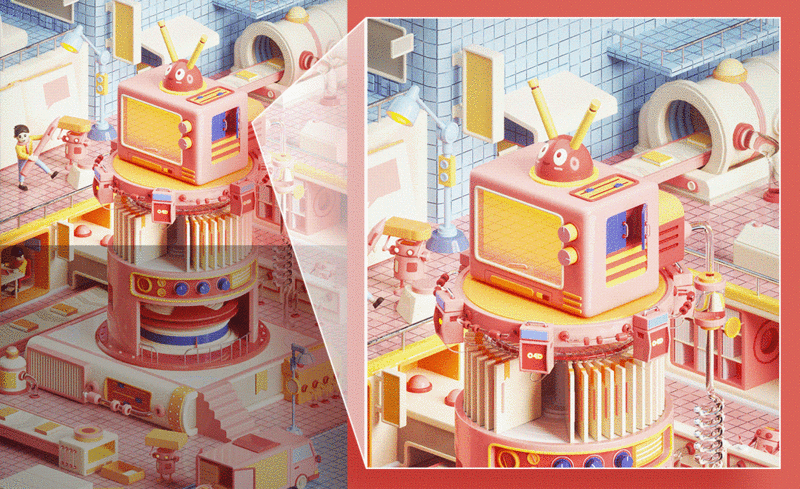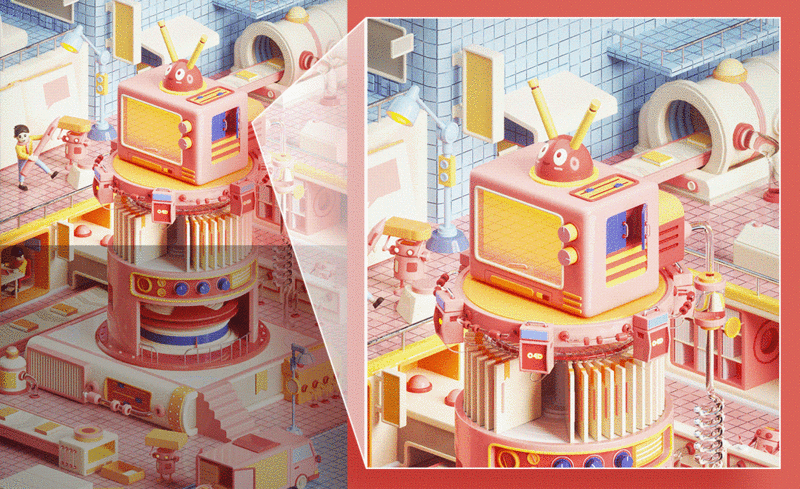本节课讲解C4D软件 - Octane渲染器 - 粉色电商卡通场景-最终调整,同学们可以在下方评论区进行留言,老师会根据你们的问题进行回复,作业也可以在评论区进行提交。

学完本课内容后,同学们可以根据下图作业布置,在视频下方提交作业图片,老师会一一解答。

那我们开始今天的教程吧。
1.在【工具栏】点击【样条线】工具,在【样条线】工具中新建一个【螺旋线】并设置旋转数量,具体如图示。

2.选择创建好的螺旋线进行【塌陷】的调整【快捷键:C】,然后再【点】模式下,使用【移动】命令调整模型的形状。

3.在【样条线】工具中新建圆环,并在效果器中找到【扫描】效果,将路径和圆环放入,具体如图示。

4.选择模型进行【塌陷】的调整【快捷键:C】,在【面】模式下,选择“部分”的面,然后使用【挤压】命令调整模型的形状的厚度,具体如图示。

5.选择模型,然后右键鼠标找到【循环切割】效果【快捷键:K-L】,在模型上增加新的线条,具体如图示。

6.在【几何体】对象中创建【圆盘】,点击【黄色小点】调整“圆盘”的尺寸信息,使用【旋转】命令参考“球体”的形状进行旋转,具体如图示。

7.选择“圆盘”模型,在效果器中找到【收缩包裹】效果,然后选择【收缩包裹】面板,加载调整好的“球体”模型进来。

8.在【面】模式下,选择“部分”的面,然后使用【挤压】命令调整模型的形状的厚度,在【工具栏】中,添加【细分曲面】效果器,查看一下模型的效果,并设置【编辑器/渲染器细分数值】,具体如图示。

9.在上方的【工具栏】中,找到【对称】效果进行添加,然后在效果器中添加一个【FFD】效果器给模型,在FFD效果器的【子级】中修改模型的形状,具体如图示。